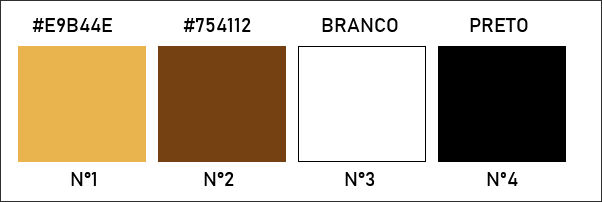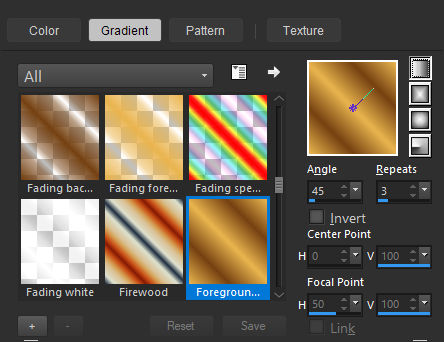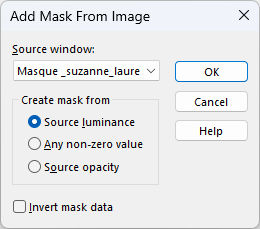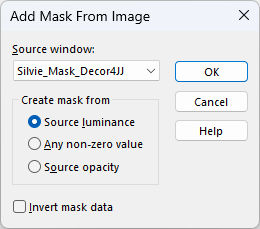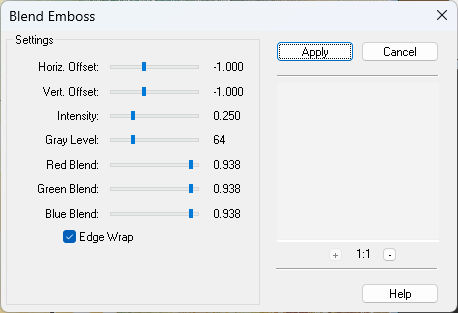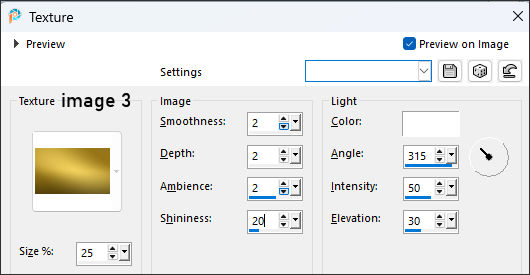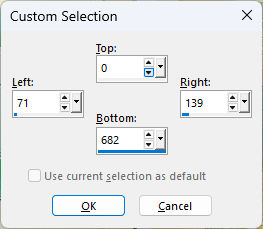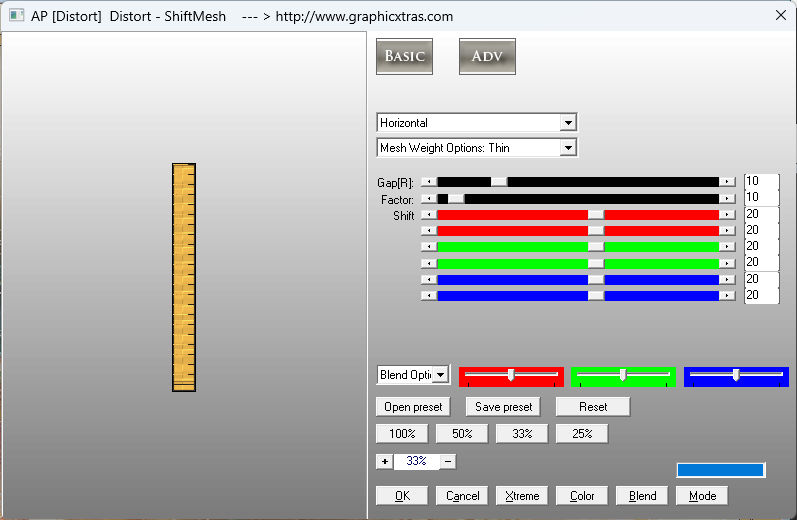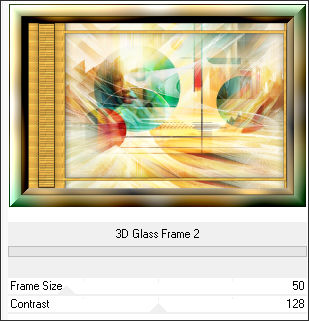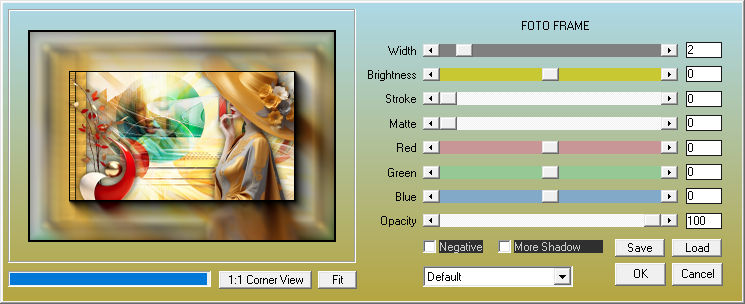SUZANNA
Tutorial criado por Laurette, todos os direitos reservado. Original, Aqui.
Traduzido no Corel PaintShop Pro 2020.
Material Necessário:
PLUGINS UTILIZADOS :
FM Tile Tools / Saturation EmbossFM Tiles Tool / Blen emboss
DC Spécial / Crystal
AAA Frame / Foto Frame e Transparence Frame
AP [Distort] Distort- SwiftMesh
Graphics Plus / Cross Shadow
Filter Unlimited 2.0 /Button & Frame
Abra os tubes no PSP, duplique e feche os originais, trabalhe com as cópias.
Cores:
Escolha duas cores do tube de paisagem...
Primeiro Plano cor 1 #e9b44e
Plano de Fundo cor 2 #754112
Forme no primeiro plano um gradiente estilo linear configure como segue:
01 Abra uma nova imagem transparente de 900 x 600 pixels.Selections / Select All
Ative a imagem de Fundo (image de fond)
Copie e cole na seleção.
Selections / Select None.
Effects / Image Effects / Seamlss Tiling / Default
Adjust / Blur / Gaussian Blur / Radius 50
Effects / Texture Effects / Weave: 1 / 3 / 50 ... cor nº1 e cor nº3
02- Layers / New Raster LayerPreencha com a cor n°3 branca
Ative a Masque_suzanne_laurette no psp e minimize.
Layers/ New Mask layer / from image:Masque _suzanne_laurette
Effects / Edge Effects /Enhance More
Layers / Merge / Merge group
03- Ative o tube: paysage abstrait n°1Copie e cole como nova layer
Não Mova.
Effects / Plugins / FM Tile Tools / Saturation Emboss
04- Ative o tube Paysage abstrait n°2Copie e cole como nova layer
Não Mova.
Blend Mode / Overlay
05- Layers / new Raster LayerPreenha com a cor branca... n°3
Ative a mask de Silvie Mask Déco4
Layers / New Mask Layer / From Image: Silvie Mask Déco4
Effects / Edge Effects / Enhance
Layers / Merge / Merge Group
Effects / Plugins / FM Tiles Tool / Blend Emboss:
06- Ative o tube femme floutéeCopie e cole como nova layer
Image / Resize / 75% ... Resize All Layers ... Desmarcado.
Pick (K) Positção X 85 / Posição Y -1 (Tecla M para sair da Pick)
Blend Mode / Overlay ou outro que combine com suas cores.
Suas layers ...
07- Adicione uma borda simétrica de 1 pixel cor preta.Selections / Select All
Adicione uma borda assimétrica cor nº1 ... veja abaixo:
Selections / Invert
08- Effects / Texture Effects / Texture: image 3...(está no material)
Adjust / Sharpness / Sharpen
Effects / 3D Effects / Drop Shadow: 0 / 0 / 60 / 40 / #000000
Selections / Select None
09-Adicione uma borda simétrica de 1 pixel cor preta.
Selections / Select AllImage / Add Borders / Symmetric marcado / 30 pixels cor n°1
Selections / InvertEffects / Plugins / DC Special / Crystal ( Horizontal Angle = 2 )
Selections / Select None
10- Selections Tool (S) / Rectangle / Custom Selection:
Selections / Promote selection to layerEffects / pLugins / AAA Frames/ Transparent Frame :
Mantenha a seleção!!!!
11- Effects / Plugins / AP [Distort] Distort- SwiftMesh : Horizontal / Mesh Weight Options :Thin
Repita isso mais duas vezesEffects / 3D Effects / Drop Shadow: 0 / 0 / 40 /40 / Cor #000000
Selections / Select None
12- Ative a layer do Fundo ...Background ... Promote Background LayerAtive a Ferramenta de Seleção (S) e selecione as bordas das laterais, veja abaixo:
Delete no Teclado
Selections / Invert
Image / Crop to Selection
13- Image / Add Borders / Symmetric Marcado / 2 pixels cor #000000Selections / Select All
Image / Add Borders / Symmetric Marcado / 25 pixels cor n°1
Selections / Invert
Forme um gradiente Linear nas mesmas configurações anteriores com as cores n°1 e n°4

Preencha com o GradienteEffects / Plugins / Graphics Plus / Cross Shadow / Default
Selections / Invert
Effects / 3D Effects / Drop Shadow: 0 / 0 / 80 /40 / Cor #000000
Selections / Select None
14- Image / Add Borders / Symmetric Marcado / 2 pixels cor n°1Selections / Select All
Image / Add Borders / Symmetric Marcado/ 50 pixels cor n°3
Effects / Image Effects / Seamless Tiling / Default
Adjust / Blur / Gaussian Blur / Radius 50
Effects / Plugins /Filter Unlimited 2.0 /Button & Frames /3D Glass Frame 2 ... Default
Selections / InvertEffects / 3D Effects / Drop Shadow: 0 / 0 / 80 /40 / Cor #000000
Selections / Select None
15- Ative o tube femme ( Remova a assinatura )Image / Resize / 80%... Resize All Layers...Marcado
Copie e cole como nova layerColoque o lado direito
Adjust / Sharpness / Sharpen
Effects / 3D Effects / Drop Shadow: 0 / 0 / 80 /40 / Cor #000000
16- Ative o tube déco fleur ( remova a assinatura )
Copie e cole como nova layerColoque à esquerda
Effects / 3D Effects / Drop Shadow: 0 / 0 / 30 /50 / Cor #000000
17- Ative o tube déco coins
Copie e cole como nova layerNão Mova!
Effects / 3D Effects / Drop Shadow: 0 / 0 / 30 /30 / Cor #000000
18- Layers / Merge / Merge VisibleEffects / Plugins / AAA Frames / FOTO FRAME... Width ... 2
19- Coloque a sua assinatura e a assinatura da autora (marca d'água)Coloque a licença se usar um tube pago.
Image / Add Borders / Symmetric Marcado / 1 pixel cor nº4
Image / Resize / 950 pixels ... Resize All Layers ... Marcado
Salve como Jpg.
Versão 2: Tubes de Mentali (personagem) tube de EF (misted):
©Tutorial traduzido por Estela Fonseca em 07/08/2025.
Não alterar nem repassar sem autorização.